راه اول:
1 . در کادر محاوره ای Run عبارت Regedit را تایپ نمایید و بر روی OK کلیک کنید تا محیط ویرایش رجیستری ظاهر شود .
2 . به مسیر زیر بروید :
جهت افزودن آیکون نرم افزار مورد نظر در Control Panel به شیوه ی زیر عمل کنید .
1 . در کادر محاوره ای Run عبارت Regedit را تایپ نمایید و بر روی OK کلیک کنید تا محیط ویرایش رجیستری ظاهر شود .
2 . به مسیر زیر بروید :
HKEY_CLASSES_ROOT\CLSID
و یک کلید با نام {9d6D8ED6-116D-4D4E-B1C2-87098DB509BA} بسازید .
3 . در سمت راست روی متغیر (Default) دابل کلیک کنید و نامی که می خواهید نرم افزار مورد نظرتان با آن نام در Control Panel نمایش داده شود را در قسمت Value data
تایپ نمایید .مثلا Turn Off Computer
4 . یک متغیر با نام InfoTip و از نوع String بسازید و روی آن دابل کلیک کنید .
هر عبارتی که دوست دارید هنگام نگه داشتن نشانه گر موس بر روی آیکون نرم افزار مورد نظرتان در Control Panel نمایش داده شود را در قسمت Value data تایپ نمایید .
5 . اکنون کلیدی را با نام DefaultIcon در زیر {9d6D8ED6-116D-4D4E-B1C2-87098DB509BA} بسازید .
6 . در داخل این کلید در سمت راست متغیری با نام (Default) وجود دارد ، روی آن دابل کلیک کرده و مسیر آیکن که می خواهید نرم افزار مورد نظرتان با آن
آیکون در Control Panel نمایش داده شود را در قسمت Value data تایپ نمایید .مثلا :
F:\My Icons\001.ico
راه دوم:
%SystemRoot%\System32\Shell32.dll ,27
همونطور که میدونید Shell32.dll ، دویست و سی و هشت تا ( 238 ) آیکون داره که می تونید به صورت بالا از آیکون های آن استفاده کنید .
در مثال بالا من آیکون شماره ی 27 رو انتخاب کردم ، که میشه همون آیکون Turn Off
7 . کلید دیگری را با نام Shell در زیر {9d6D8ED6-116D-4D4E-B1C2-87098DB509BA} بسازید .
8 . کلید دیگری را با نام Open در زیر Shell بسازید .
9 . مجددا کلید دیگری را با نام Command در زیر Open بسازید .
10 . در داخل کلید Open در سمت راست روی متغیر (Default) دابل کلیک کنید و مسیر نرم افزار مورد نظرتان را با دقت تایپ نمایید .مثلا :
D:\My Programs\My Program.exe
من عبارت زیر را در آن تایپ می کنم :
SHUTDOWN -S -T 0
با این کد ، کامپیوتر به طور کامل خاموش می شود .
11 . کلید دیگری را با نام ShellFolder در زیر {9d6D8ED6-116D-4D4E-B1C2-87098DB509BA} بسازید .
12 . در سمت راست متغیر DWORD ی را با نام Attributes ساخته و مقدار آن را برابر با 0 قرار دهید .
13 . حال به مسیر زیر بروید :
HKEY_LOCAL_MACHINE\SOFTWARE\Microsoft\Windows CurrentVersion\Explorer\ControlPanel\NameSpace\
کلیدی را با نام {9d6D8ED6-116D-4D4E-B1C2-87098DB509BA} در زیر NameSpace بسازید .
حالا وارد Control Panel شوید و حالت نمایش را بر روی Classic تنظیم نمایید و تغییرات را مشاهده کنید .
من تونستم یه آیتم به آیتم های Control Panel اضافه کنم که اگه روی اون دابل کلیک کنم ، سیستم به طور کامل خاموش میشه !

 همه چیز غار آبی سهولان - مهاباد
همه چیز غار آبی سهولان - مهاباد  لیست معرفی بهترین کانال های تلگرام
لیست معرفی بهترین کانال های تلگرام 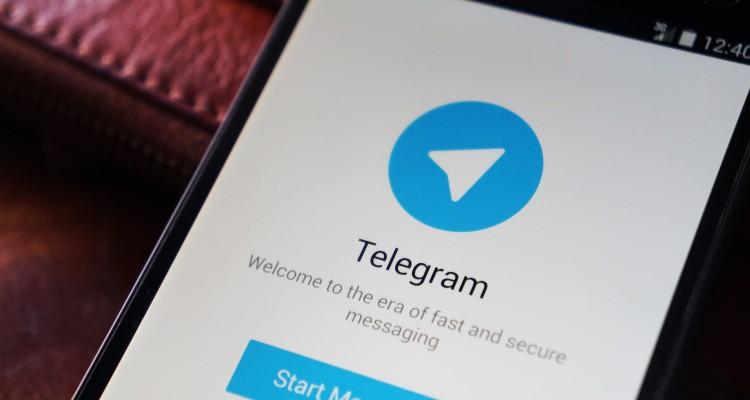 شانزده پیشنهاد برای بهبود عملکرد تلگرام
شانزده پیشنهاد برای بهبود عملکرد تلگرام 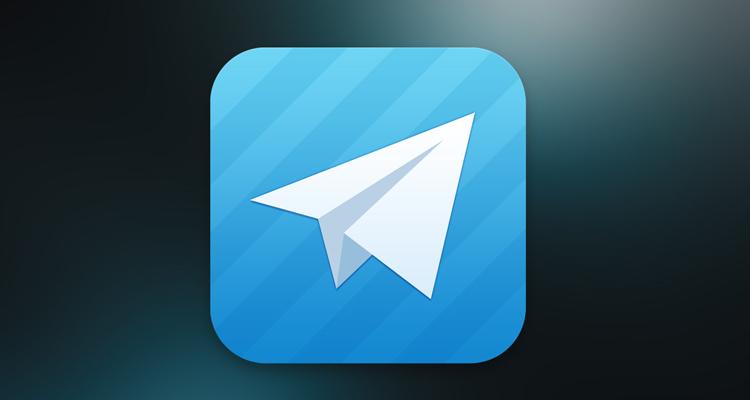 به روزرسانی و قابلیتهای جدید تلگرام
به روزرسانی و قابلیتهای جدید تلگرام  خرید پستی 11 فیلم های حمه مهابادی
خرید پستی 11 فیلم های حمه مهابادی خرید فلش San disk 16GB همراه با پرکردن کارتون های کوردی
خرید فلش San disk 16GB همراه با پرکردن کارتون های کوردی دانلود گعده جدید طاهیر رحمانپور 2019
دانلود گعده جدید طاهیر رحمانپور 2019 گعده جدید برهم شمامی و دیار علی 2019
گعده جدید برهم شمامی و دیار علی 2019 دانلود گعده جدید آوات بوکانی ((دانیشتنی احمد میرخان)) 2019
دانلود گعده جدید آوات بوکانی ((دانیشتنی احمد میرخان)) 2019 دانلود آهنگ شاد از آیت احمدنژاد
دانلود آهنگ شاد از آیت احمدنژاد دانلود آهنگ جدید حمه زیرک ((یاره که م)) 2019
دانلود آهنگ جدید حمه زیرک ((یاره که م)) 2019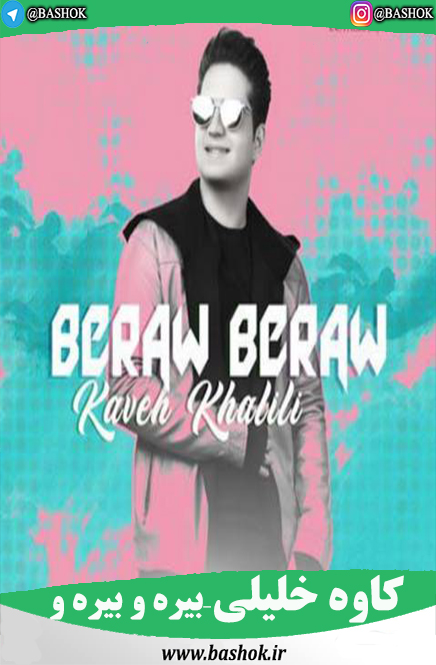 دانلود آهنگ بیرهو بیرهو از کاوه خلیلی
دانلود آهنگ بیرهو بیرهو از کاوه خلیلی دانلود آهنگ دلم تنگه از رزگار قادری
دانلود آهنگ دلم تنگه از رزگار قادری دانلود آهنگ هیج از آرام سردار
دانلود آهنگ هیج از آرام سردار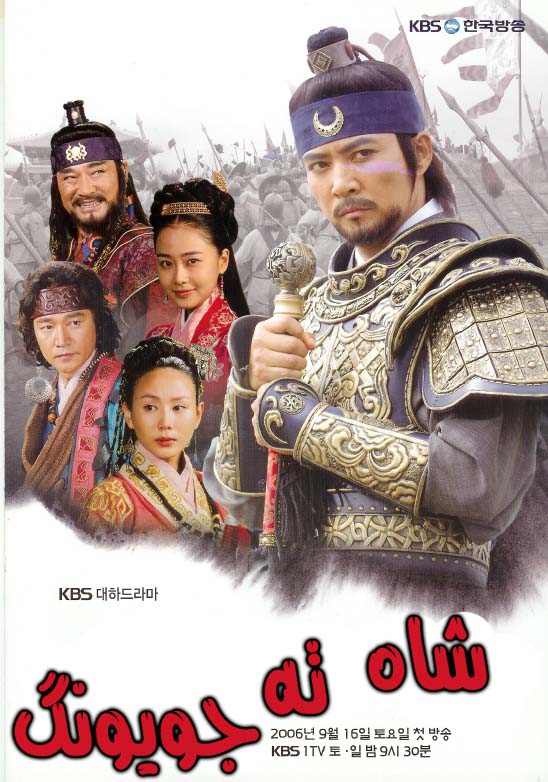 دانلود سریال کره ای شاه ته جویونگ King Dae Jo Young - زیرنویس فارسی
دانلود سریال کره ای شاه ته جویونگ King Dae Jo Young - زیرنویس فارسی تاج های مخصوص چت روم برای ناظرا و مدیریت چت روم شما ( سری اول )
تاج های مخصوص چت روم برای ناظرا و مدیریت چت روم شما ( سری اول ) عکس های لو رفته فیسبوکی بازیگران ایرانی جدید 93 خفن عکس لو رفته بازیگران ایرانی
عکس های لو رفته فیسبوکی بازیگران ایرانی جدید 93 خفن عکس لو رفته بازیگران ایرانی  لیست و آدرس بهترین کانال های تلگرام + معرفی کانال شما رایگان
لیست و آدرس بهترین کانال های تلگرام + معرفی کانال شما رایگان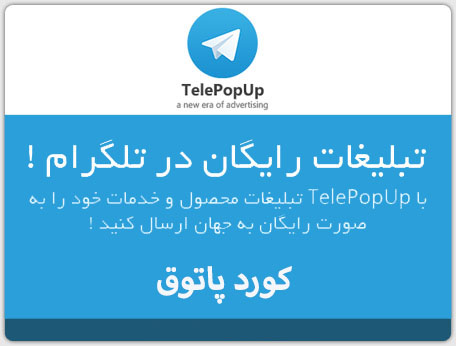 نرم افزار Tele PopUp تبلیغ رایگان در تلگرام + کرک + آموزش حل مشکل Telegram out
نرم افزار Tele PopUp تبلیغ رایگان در تلگرام + کرک + آموزش حل مشکل Telegram out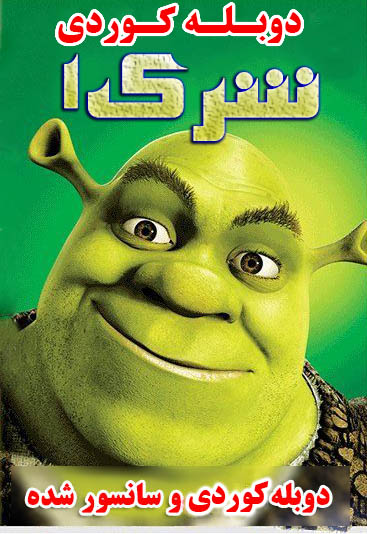 دانلود دوبله کوردی انیمیشن شرک ۱ – Shrek 2001
دانلود دوبله کوردی انیمیشن شرک ۱ – Shrek 2001 میخوای ناظر بشی
میخوای ناظر بشی دانلود دوبله کردی انیمیشن وشترپاشا
دانلود دوبله کردی انیمیشن وشترپاشا جامع ترین اسم های کردی - ناوی مندالان - کچ و کور
جامع ترین اسم های کردی - ناوی مندالان - کچ و کور دانلود آهنگ سیروان محمودی در تالار تماشا
دانلود آهنگ سیروان محمودی در تالار تماشا  سرکنسول ترکیه خواستار توسعه مناسبات فرهنگی و ورزشی با آذربایجان غربی شد
سرکنسول ترکیه خواستار توسعه مناسبات فرهنگی و ورزشی با آذربایجان غربی شد  شیر برنج غذایی ساده اما کامل برای روزه داران
شیر برنج غذایی ساده اما کامل برای روزه داران رکورد عجیب گنیس طوطی که در نوشابه را باز می کند
رکورد عجیب گنیس طوطی که در نوشابه را باز می کند 125
125 دانلود فیلم علاءالدین Aladdin 2019
دانلود فیلم علاءالدین Aladdin 2019 طالع بینی مصری متولدين سنبله (شهريور)
طالع بینی مصری متولدين سنبله (شهريور) دانلود دوبله کردی انمیشن کله شیری عاشق _
دانلود دوبله کردی انمیشن کله شیری عاشق _ رابطه عاطفی (زن) متولدین سال موش با دیگر سال ها
رابطه عاطفی (زن) متولدین سال موش با دیگر سال ها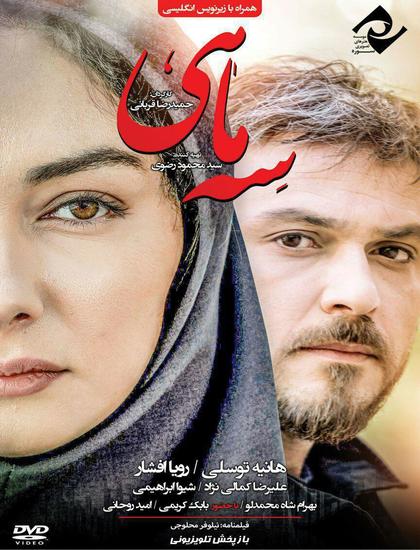 دانلود فیلم ایرانی سه ماهی
دانلود فیلم ایرانی سه ماهی